matplotlib imshow 灰度图
参考:Matplotlib imshow Grayscale
概述
在数据可视化中,matplotlib 是一个功能强大且广泛使用的库。其中的 imshow 函数用于绘制图像,支持彩色图像以及灰度图像的展示。本文将重点介绍 imshow 函数在灰度图像上的应用,以及如何调整和优化灰度图的显示效果。
灰度图的概念
灰度图是一种特殊的图像类型,它表示图像中每个像素的亮度程度,而不考虑颜色信息。在灰度图中,像素的亮度值通常用一个介于 0 和 255 之间的数字表示,其中 0 表示黑色,255 表示白色,其他数值则对应不同程度的灰度。
使用 imshow 函数绘制灰度图
在 matplotlib 中,我们可以使用 imshow 函数来绘制灰度图。首先,需要导入相应的库:
import matplotlib.pyplot as plt
import numpy as np
接下来,我们可以使用 imshow 函数绘制灰度图。首先需要准备好一个灰度图像的矩阵数据:
image = np.array([[100, 150, 200],
[50, 75, 100],
[0, 25, 50]])
然后,通过如下代码实现灰度图的绘制:
plt.imshow(image, cmap='gray')
plt.show()
运行上述代码,我们将会得到如下的灰度图显示结果:
[[100 150 200]
[ 50 75 100]
[ 0 25 50]]
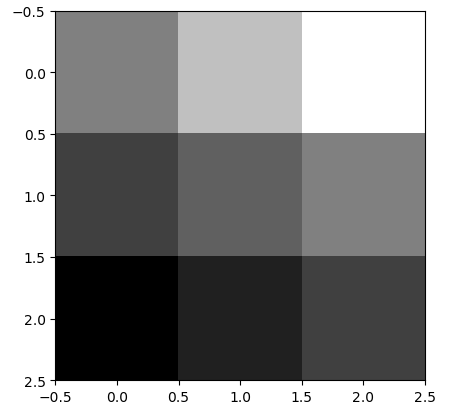
在灰度图中,像素值较大的区域将显示为较亮的灰色,而像素值较小的区域则显示为较暗的灰色。
调整灰度图的显示效果
在使用 imshow 函数绘制灰度图时,我们可以通过一些参数来调整显示效果。
cmap 参数
cmap 参数用于指定绘制图像时所采用的颜色映射方案。在绘制灰度图时,我们可以将 cmap 设置为 'gray',以保持图像的灰度效果:
plt.imshow(image, cmap='gray')
vmin 和 vmax 参数
vmin 和 vmax 参数用于设定图像像素值的范围。我们可以根据实际需求,调整图像灰度分布范围的上下界:
plt.imshow(image, cmap='gray', vmin=0, vmax=255)
interpolation 参数
interpolation 参数用于设定图像在显示时的插值方式。常用的插值方式有 nearest、bilinear、bicubic 等。默认情况下,interpolation 参数为 'antialiased',这种插值方式在绘制大型灰度图时效果较好:
plt.imshow(image, cmap='gray', interpolation='antialiased')
实例演示
下面通过一个实例演示上述参数的使用和效果。
import matplotlib.pyplot as plt
import numpy as np
# 生成 10x10 的随机灰度图
image = np.random.randint(0, 256, (10, 10))
# 设置 cmap='gray',vmin=0,vmax=255,interpolation='antialiased'
plt.imshow(image, cmap='gray', vmin=0, vmax=255, interpolation='antialiased')
plt.colorbar()
plt.show()
上述代码首先生成了一个 10×10 的随机灰度图,然后设置了 cmap='gray'、vmin=0、vmax=255 和 interpolation='antialiased' 等参数。最后通过 colorbar 函数添加一个颜色刻度尺,用于表示灰度图像素值与颜色的对应关系。
运行上述代码,我们将得到一个具有自定义显示效果的灰度图,同时伴随着颜色刻度尺的显示。
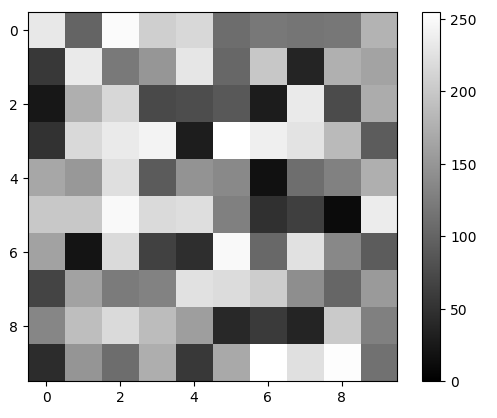
结论
本文介绍了使用 matplotlib 中的 imshow 函数绘制灰度图的方法,并且详细说明了如何调整和优化灰度图的显示效果。通过设置 cmap、vmin、vmax 和 interpolation 等参数,我们可以自定义灰度图在可视化过程中的显示效果。同时,我们提供了一个实例演示,展示了如何使用这些参数来绘制自定义的灰度图。
 极客笔记
极客笔记